VideoPower BLUE转换视频格式的方法
- 时间:2021-03-18 09:23
- 来源:下载吧
- 编辑:longnian
VideoPower BLUE是一款相当好用的视频格式转换以及编辑软件,该软件拥有一个清爽简单的操作界面,可以帮助用户快速的转换视频格式,而且还可以剪切视频、给视频添加水印等。我们在日常生活中,在很多情况下都需要转换视频格式。比如想要获得更好的视频质量,就可以通过转换视频格式的方式实现这个目的。而这款软件在转换视频格式方面十分专业,所以接下来小编就给大家详细介绍一下VideoPower BLUE转换视频格式的具体操作方法,有需要的朋友可以看一看。
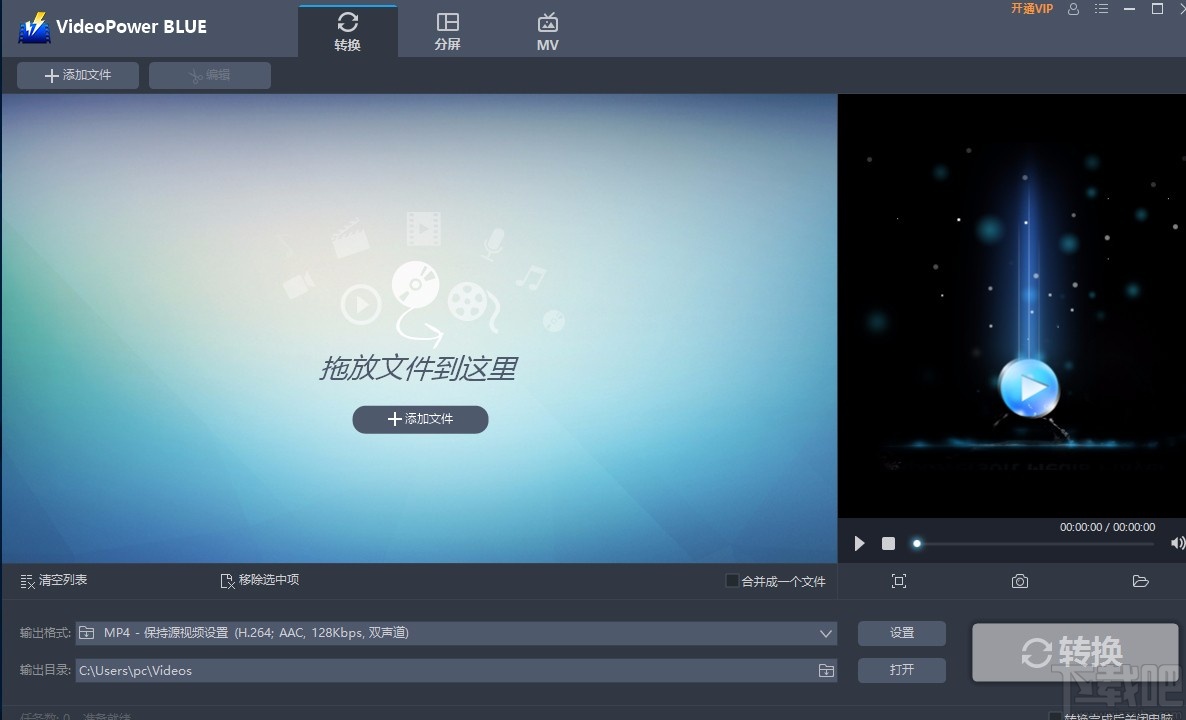
方法步骤
1.首先打开软件,我们在界面左上角找到“添加文件”按钮,点击该按钮就可以进入到文件添加页面。
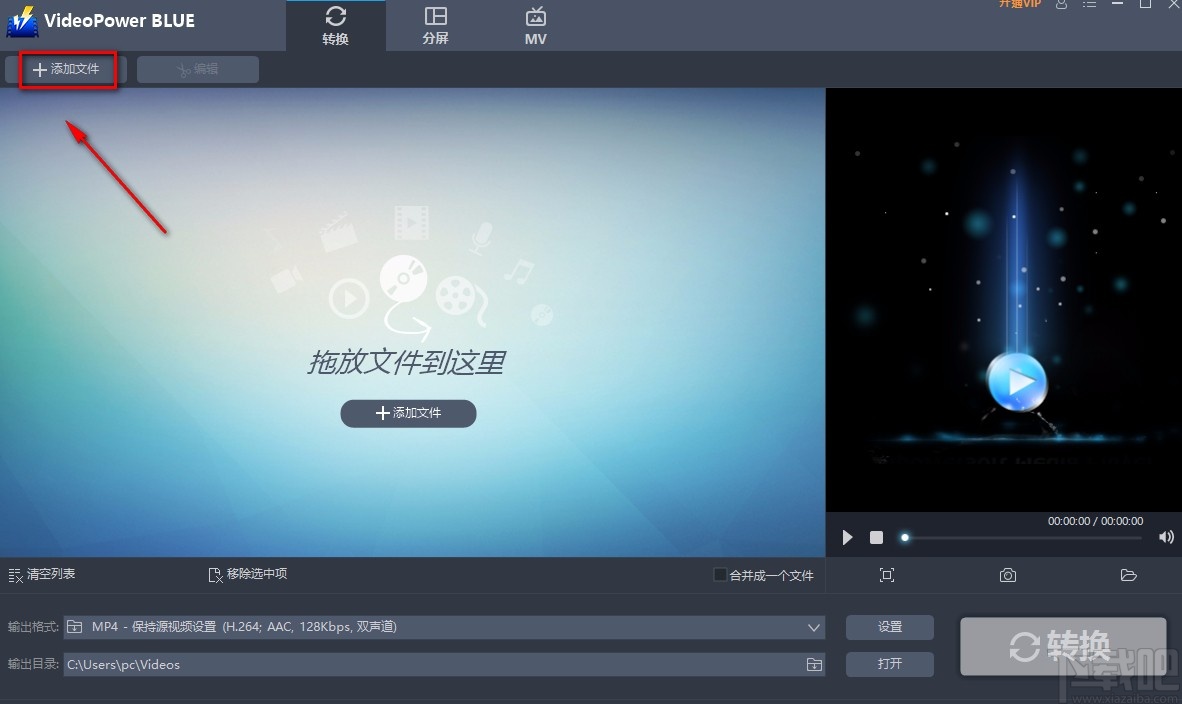
2.接着在文件添加页面中,我们将需要转换格式的视频文件选中,再点击页面右下角的“打开”按钮就可以了。
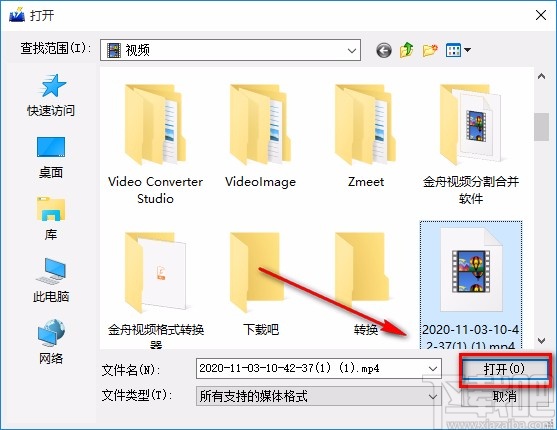
3.将视频添加到软件后,我们在界面左下方找到“输出格式”选项,点击该选项后面的下拉按钮会出现一个下拉框,在下拉框的左侧选择视频格式,再根据自己的需要在下拉框的右侧选择视频画质。

4.然后在界面左下角找到“输出目录”选项,我们点击该选项后面的文件夹按钮,界面上就会出现一个浏览文件夹窗口。
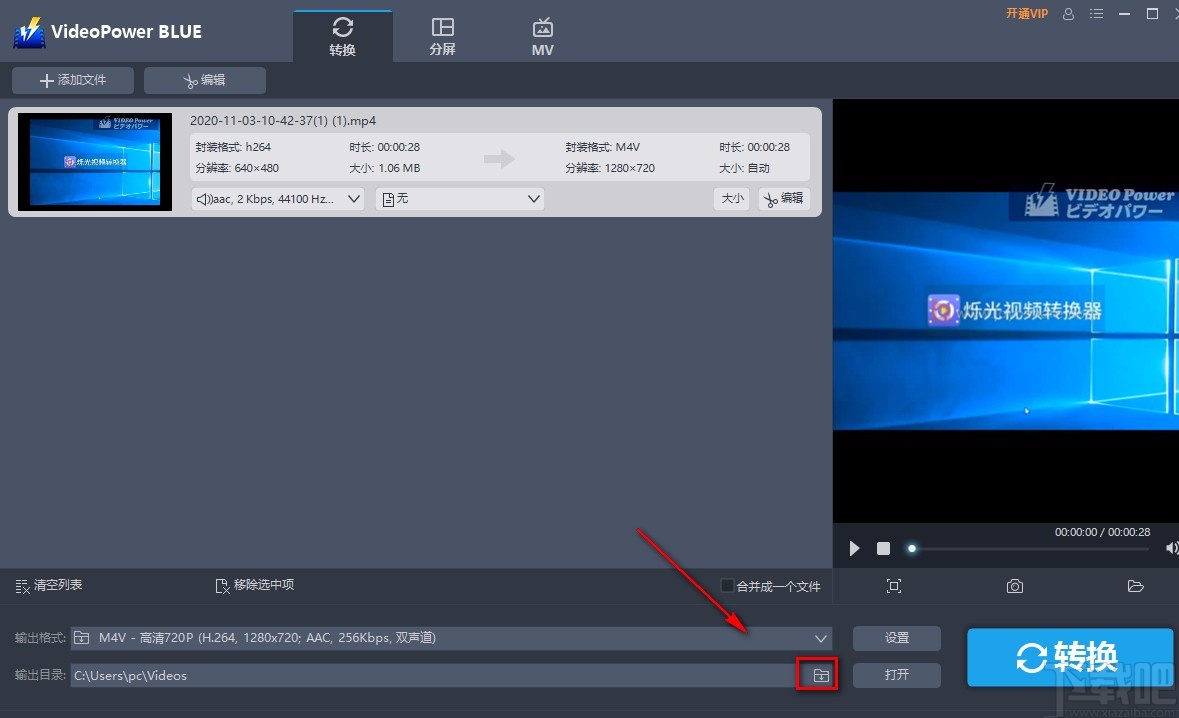
5.接下来在浏览文件夹窗口中,我们将视频的保存位置选中后,再点击窗口底部的“确定”按钮就可以了。
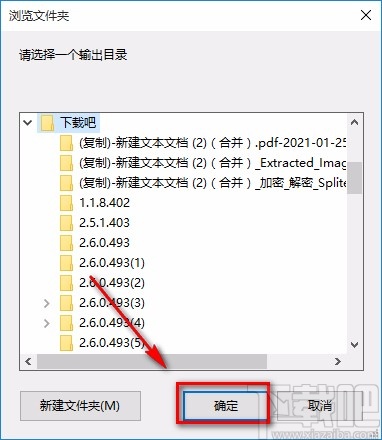
6.完成以上所有步骤后,我们在界面右下角找到“转换”按钮,点击该按钮就可以开始转换视频格式了。
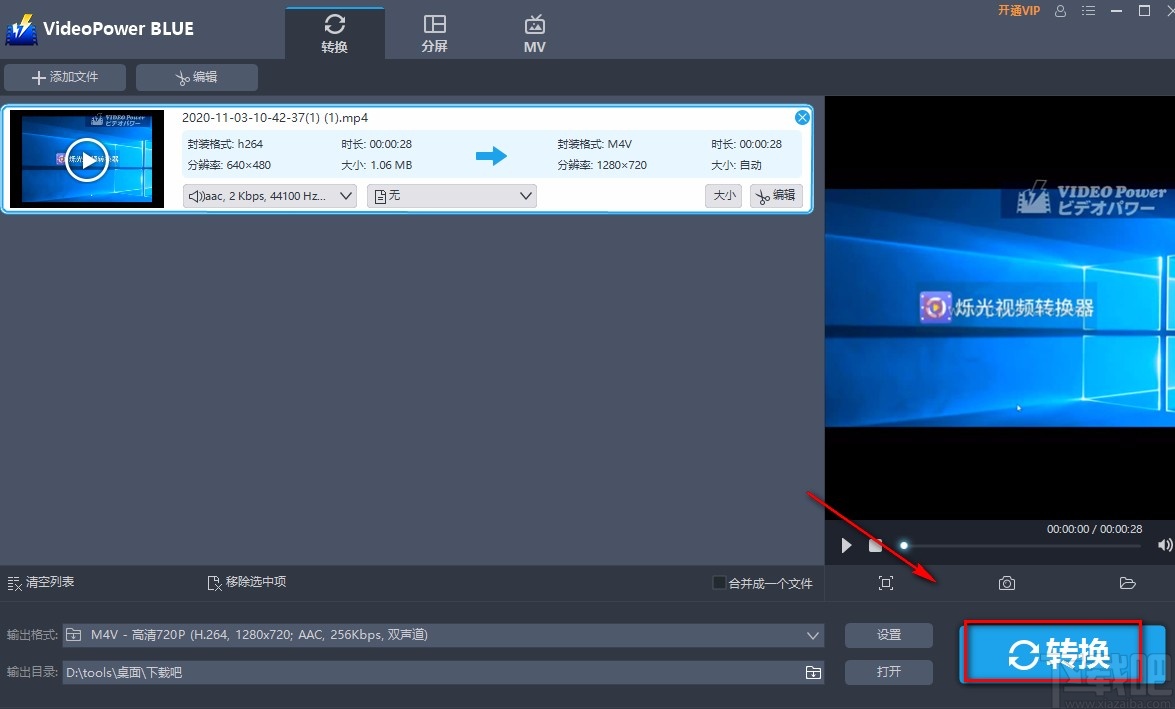
7.视频格式转换的速度非常快,转换成功后,界面上会出现一个完成提示框,我们点击其右下角的“确定”按钮,就可以打开文件保存页面查看转换格式后的视频。
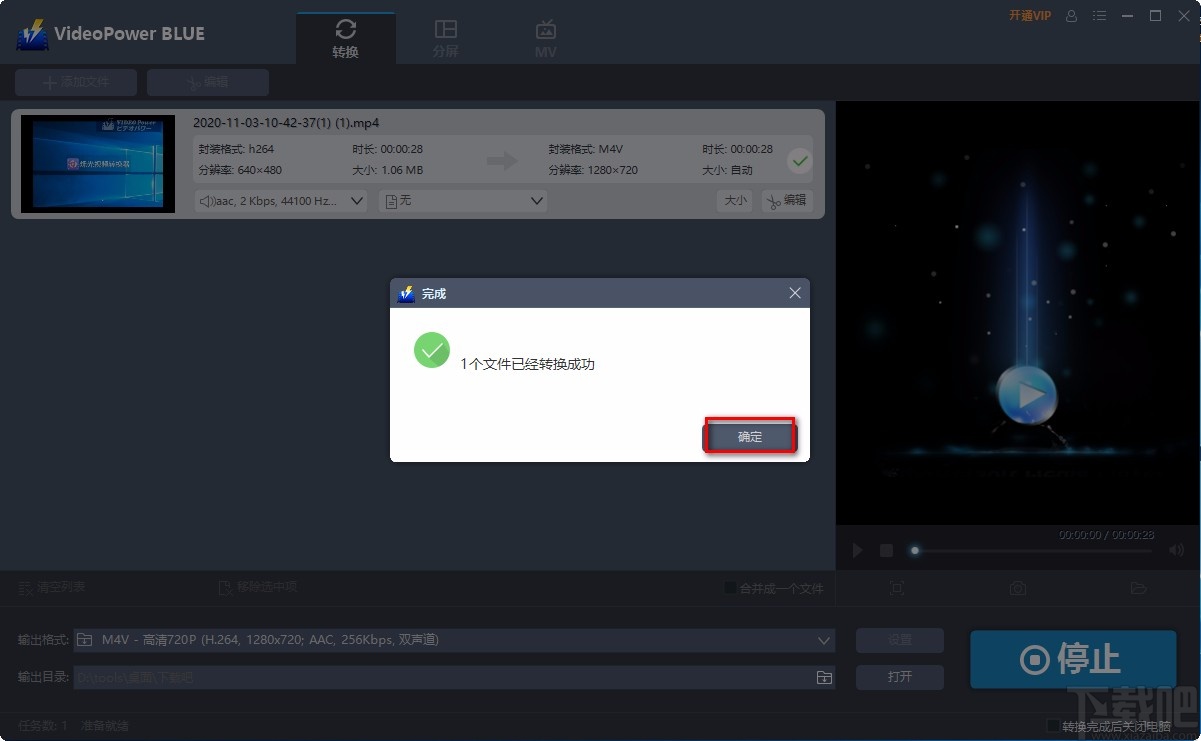
以上就是小编给大家整理的VideoPower BLUE转换视频格式的具体操作方法,方法非常简单,小伙伴们可以看一看,希望这篇教程能够帮助到大家。
- VideoPower BLUE给视频添加文字水印的方法
- VideoPower BLUE调整视频饱和度的方法
- VideoPower BLUE调整视频速度的方法
- VideoPower BLUE设置中文的方法
- VideoPower BLUE裁剪视频画面的方法
- VideoPower BLUE旋转视频的方法步骤
- VideoPower BLUE剪切视频的方法
- VideoPower BLUE设置默认保存位置的方法
- 4Easysoft MPG Encoder转换视频格式的方法
- Joyoshare VidiKit转换视频格式的方法
- Deskshare My Screen Recorder转换视频格式的方法
- Vidmore Video Enhancer转换视频格式的方法
最近更新
-
 淘宝怎么用微信支付
淘宝怎么用微信支付
淘宝微信支付怎么开通?9月5日淘宝公示与微信
- 2 手机上怎么查法定退休时间 09-13
- 3 怎么查自己的法定退休年龄 09-13
- 4 小红书宠物小伙伴怎么挖宝 09-04
- 5 小红书AI宠物怎么养 09-04
- 6 网易云音乐补偿7天会员怎么领 08-21
人气排行
-
 易剪辑给视频添加马赛克的方法
易剪辑给视频添加马赛克的方法
易剪辑是一款功能强大的视频编辑软件,该软件体积小巧,但是给用
-
 爱拍电脑端调整视频播放速度的方法
爱拍电脑端调整视频播放速度的方法
爱拍电脑端是一款功能齐全的视频编辑软件,该软件界面直观漂亮,
-
 snapgene下载安装方法
snapgene下载安装方法
snapgene是一款非常好用的分子生物学模拟软件,通过该软件我们可
-
 ae2020导出视频的方法
ae2020导出视频的方法
ae这款软件的全称是AfterEffects,是一款世界著名的拥有影像合成
-
 mouse rate checker下载安装方法
mouse rate checker下载安装方法
mouseratechecker是一款检测鼠标DPI和扫描率综合性能的软件,可以
-
 packet tracer汉化操作方法
packet tracer汉化操作方法
CiscoPacketTracer是一款思科模拟器,它是一款非常著名的图形界面
-
 manycam下载使用方法
manycam下载使用方法
manycam是一款非常实用且功能强大的摄像头美化分割软件,它拥有非
-
 ms8.0下载安装的方法
ms8.0下载安装的方法
MaterialsStudio8.0是一款功能强大的材料模拟软件,模拟的内容包
-
 blender设置中文的方法
blender设置中文的方法
blender是一款开源的跨平台全能三维动画制作软件,该软件功能十分
-
 blender复制物体的方法
blender复制物体的方法
blender是一款高效实用的跨平台全能三维动画制作软件,该软件不仅

